
Privacy statement: Your privacy is very important to Us. Our company promises not to disclose your personal information to any external company with out your explicit permission.
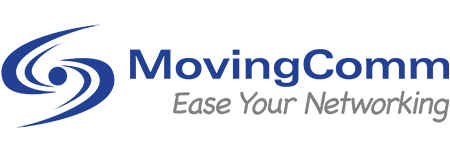
De nos jours, presque tout le monde a un smartphone, et de nombreux utilisateurs ont également des produits numériques tels que des ordinateurs portables et des tablettes. De nombreux membres de la famille ont généralement des exigences élevées pour les réseaux sans fil. Cependant, les réseaux traditionnels de ligne téléphonique sont difficiles à répondre aux besoins des utilisateurs en ligne de nombreux membres de la famille en raison de leur faible large bande. Par conséquent, de nombreux amis choisissent de nos jours des réseaux à fibre optique avec de meilleures performances de réseau lors de l'utilisation du haut débit. Alors, comment configurez-vous un routeur à fibre optique? Voici une explication détaillée du processus de configuration pour vous.
4G CAT6 CPE
Étape 1: Tout d'abord, ouvrez l'ordinateur, puis ouvrez n'importe quelle page Web, puis entrez l'adresse IP de connexion de votre routeur sur le site Web du navigateur, comme indiqué dans la figure suivante:Comme le montre la figure ci-dessus, la prise du routeur sans fil de l'auteur comme exemple, entrez d'abord 192.168.1.1 dans la barre d'adresse du navigateur, puis appuyez sur la touche Entrée pour faire apparaître la boîte de dialogue de connexion utilisateur suivante. Nous entrons le nom d'utilisateur et le mot de passe par défaut du routeur, puis cliquez sur "OK" en bas pour saisir l'interface de paramètres intégrée pour le routeur sans fil. 4G Cat4 CPE

Étape 5: Ensuite, nous verrons une demande pour que nous saisissions notre compte Internet et notre mot de passe. Il s'agit du compte Internet et du mot de passe fourni par le fournisseur Internet. Comme mentionné ci-dessus, remplissez simplement le compte et le mot de passe.

LET'S GET IN TOUCH

Privacy statement: Your privacy is very important to Us. Our company promises not to disclose your personal information to any external company with out your explicit permission.

Fill in more information so that we can get in touch with you faster
Privacy statement: Your privacy is very important to Us. Our company promises not to disclose your personal information to any external company with out your explicit permission.